VeraCrypt es una herramienta gratuita y de código abierto que se utiliza para crear un disco cifrado virtual que funciona de manera similar a un disco normal, pero almacena la información del disco en un archivo cifrado. Le permite crear un disco virtual como un archivo y luego puede crear fácilmente un disco a partir de este archivo cuando lo desee. Por lo tanto, lo ayuda a proteger el almacenamiento de su sistema al no permitir que usuarios no autorizados accedan a su disco.
En este artículo, le mostraremos cómo instalar VeraCrypt en su dispositivo Raspberry Pi y cree un disco virtual en su sistema Raspberry Pi.
Instalar y usar VeraCrypt en Raspberry Pi
Puedes instalar fácilmente VeraCrypt de un paquete Debian, que puede descargar desde el sitio web . Debe asegurarse de descargar la última versión del software.
Durante la redacción de este artículo, la última versión es “1.25.9” y puedes descargar este paquete para basado en armhf arquitectura usando el siguiente comando:
$ wget https: // udomain.dl.sourceforge.net / proyecto / veracript / VeraCrypt % 201.25.9 / linux / veracrypt-1.25.9-Debian- 10 -armhf.deb
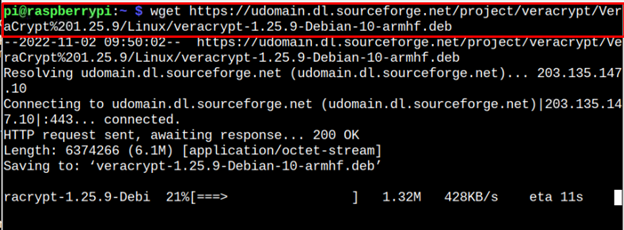
Después de descargar con éxito el VeraCrypt paquete deb, instálelo en su sistema Raspberry Pi a través del siguiente comando:
$ sudo apto Instalar en pc . / veracrypt-1.25.9-Debian-armhf.deb -y
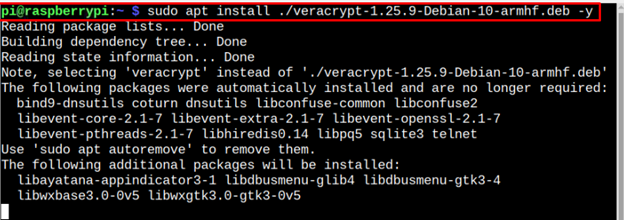
Puedes confirmar la VeraCrypt instalación desde el siguiente comando:
$ veracript --versión 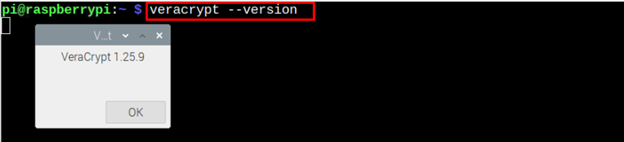
Ejecute VeraCrypt en Raspberry Pi
Tu puedes correr VeraCrypt en Raspberry Pi desde la terminal usando el comando 'veracripta' .
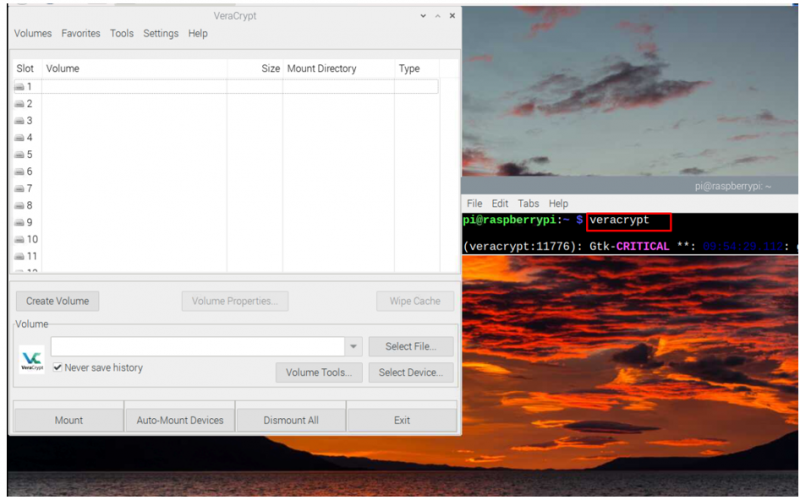
Correr VeraCrypt desde el escritorio, vaya al menú de la aplicación y busque la aplicación en la 'Accesorios' opción.
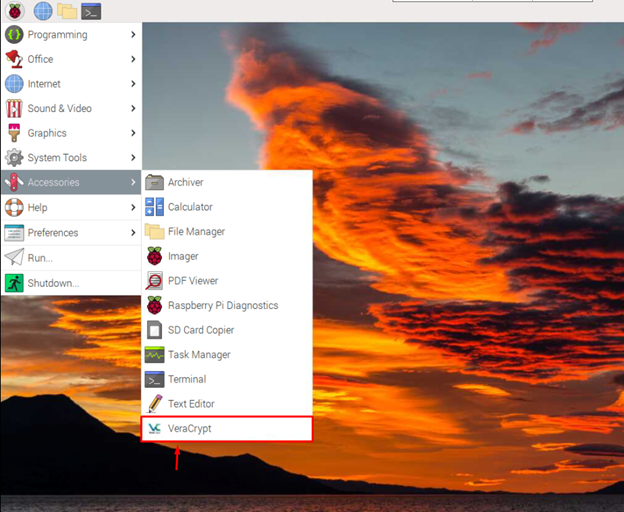
Use VeraCrypt para crear un disco virtual
Ahora, para crear un disco cifrado virtual, vaya a la 'Crear nuevo volumen' dentro de la aplicación como se muestra a continuación.
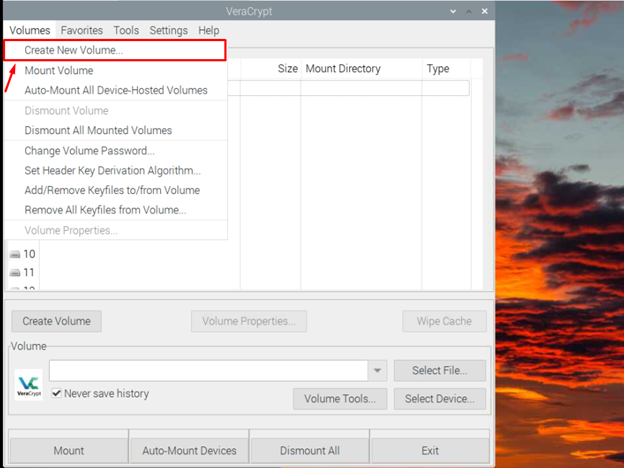
Ir con la opción predeterminada como aparece en la inicial Creación de volumen de VeraCrypt Mago.
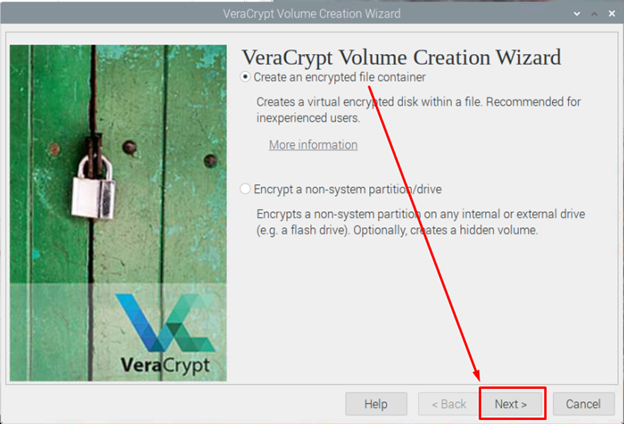
Elegir la “Volumen estándar de VeraCrypt” opción y continúe con el siguiente paso.
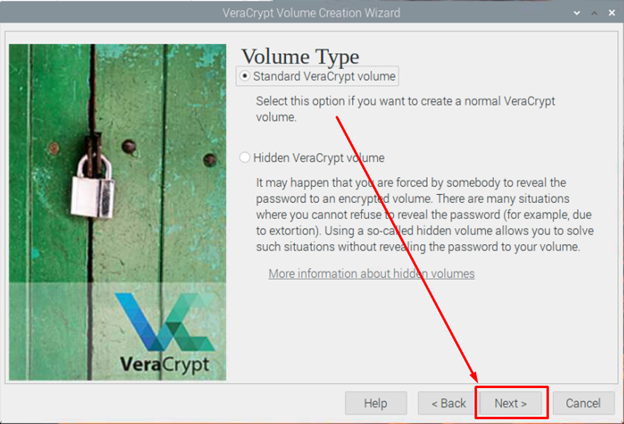
Seleccione la ubicación donde desea que se coloque su disco cifrado.
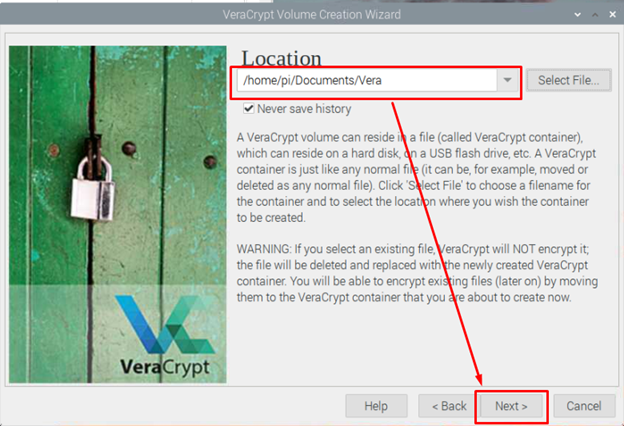
Elija el algoritmo de cifrado y voy con el predeterminado “AES” .
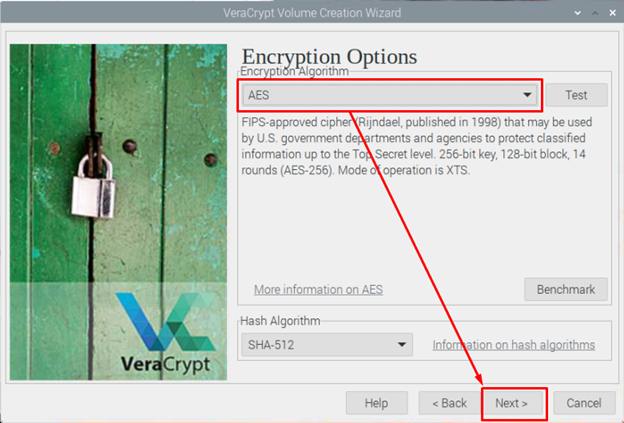
Elegir la Tamaño del volumen para el disco de acuerdo a su elección.
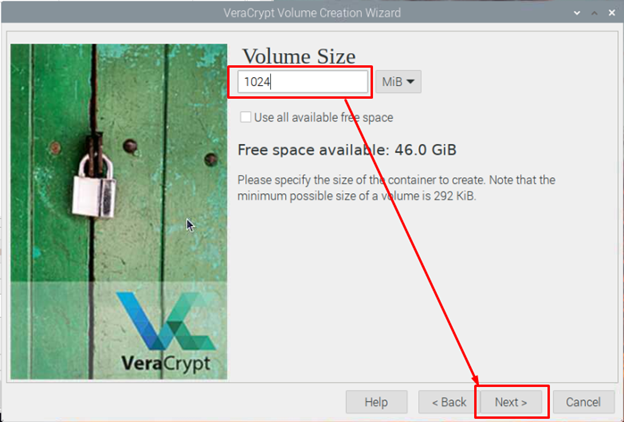
Configure una contraseña segura para su disco y anótela, ya que la necesitará más adelante.
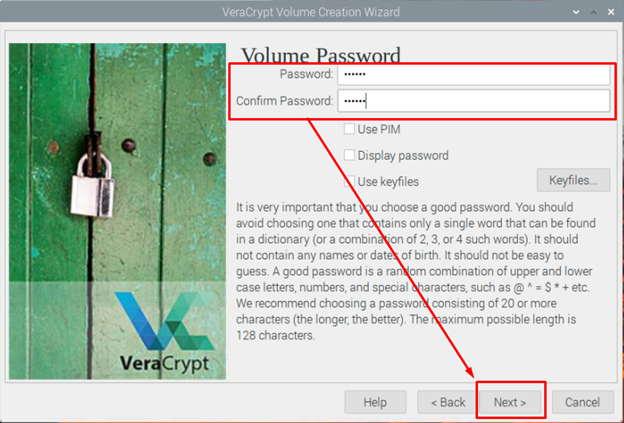
Selecciona tu Formato de disco también y aquí voy con la opción predeterminada, que es GRASA .
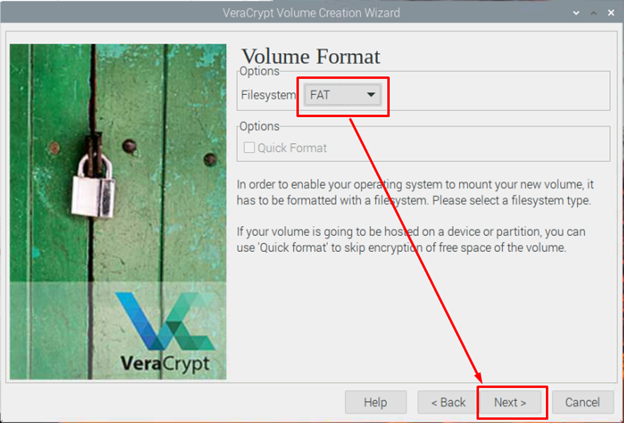
Ahora, haga clic en el 'Formato' botón para comenzar a crear un disco encriptado en su sistema Raspberry Pi desde VeraCrypt .
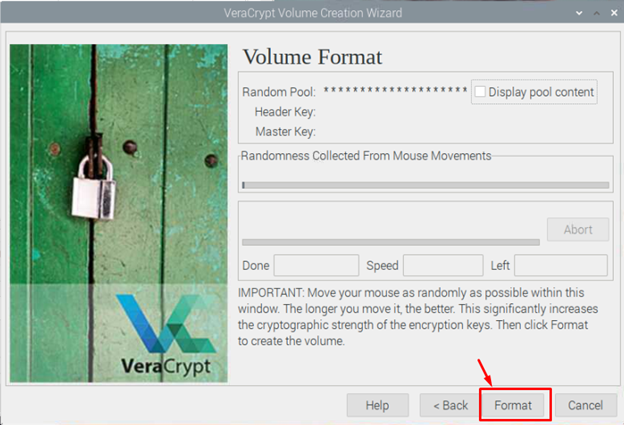
Espere hasta que reciba un mensaje sobre la creación exitosa de VeraCrypt volumen en la pantalla.
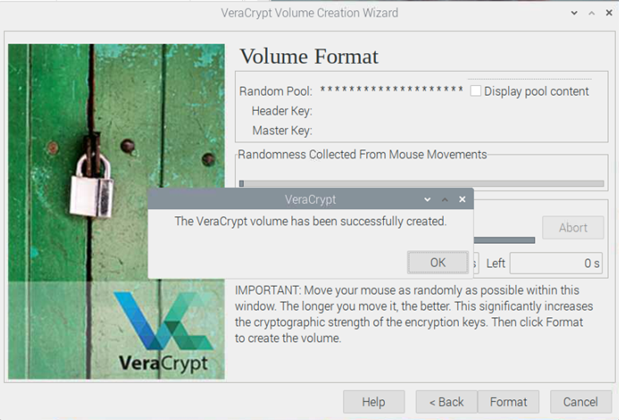
Cómo crear un disco en el escritorio a partir de un archivo de disco cifrado
Puede crear un disco a partir de un archivo de disco cifrado siempre que lo desee siguiendo los siguientes pasos:
Paso 1: Seleccione y cargue el archivo de disco encriptado desde su sistema Raspberry Pi usando el 'Seleccione Archivo' opción.
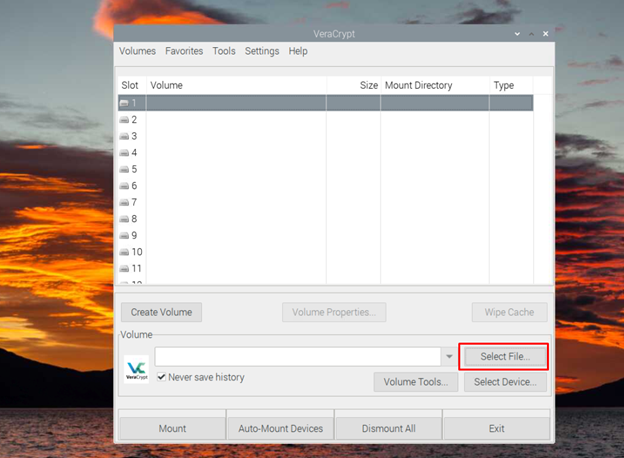
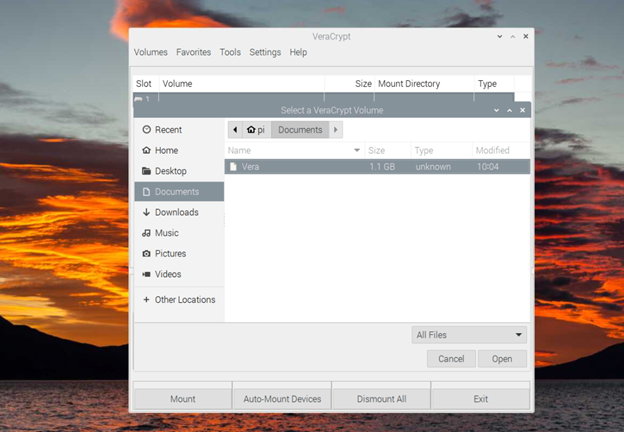
Paso 2: Ahora haga clic en el 'Montar' opción.
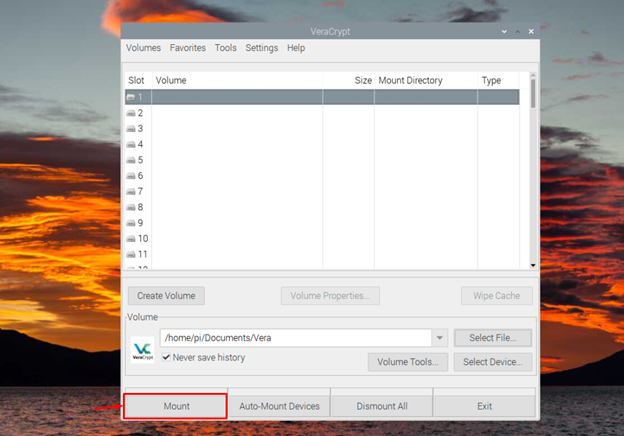
Paso 3: Ingrese la contraseña que estableció durante el proceso de creación del disco cifrado.
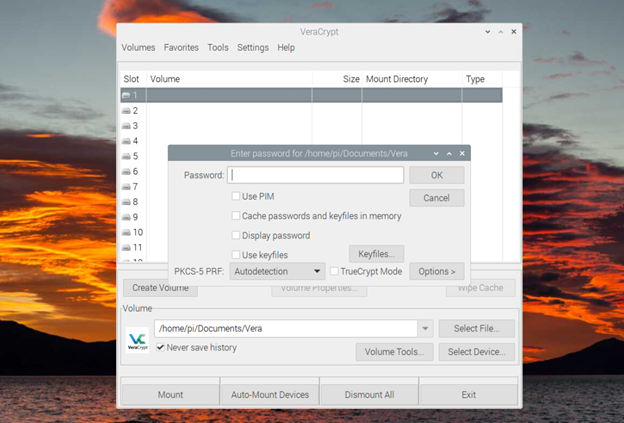
Espere el proceso hasta que complete la creación del disco a partir del archivo cifrado en su sistema Raspberry Pi.
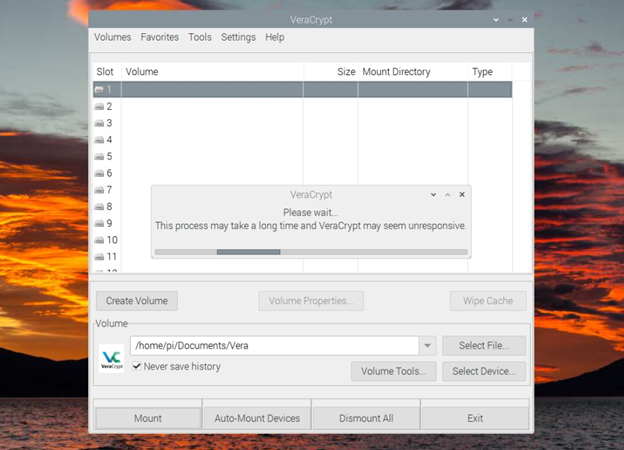
Cuando finalice el proceso, verá la imagen del disco en su escritorio, lo que confirma que VeraCrypt ha creado con éxito la imagen de disco a partir de su archivo cifrado.
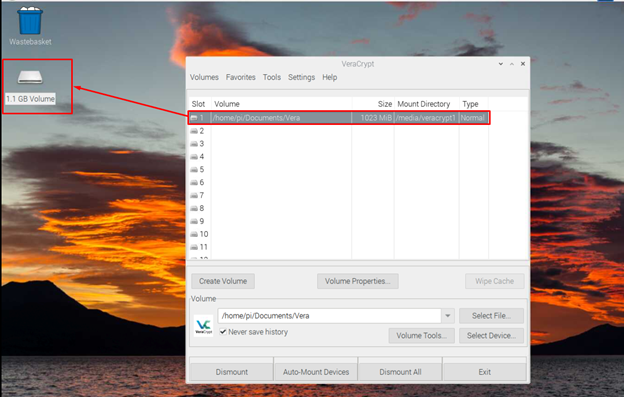
Conclusión
VeraCrypt es una aplicación perfecta para crear una imagen de disco virtual, lo que dificulta que una persona no autorizada lea este archivo. Por lo tanto, es una aplicación perfecta para usuarios que desean proteger su sistema de almacenamiento. A través de las pautas anteriores, aprenderá cómo instalar el VeraCrypt herramienta en su sistema Raspberry Pi y comience a crear un disco virtual para asegurar el almacenamiento de su dispositivo. También encontrará ayuda para crear la imagen de disco a partir del archivo cifrado a través de VeraCrypt .